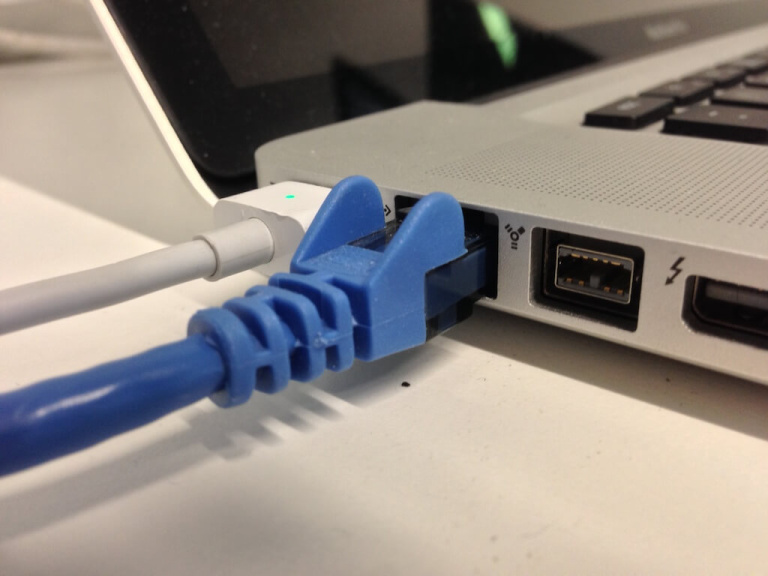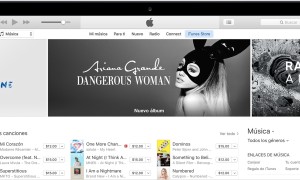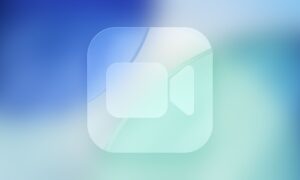Algunos usuarios de ordenadores Mac se quejaron la semana pasada debido a que su puerto de Ethernet de repente dejó de funcionar, haciendo que sus dispositivos no tuviesen la capacidad de conectarse a internet a través de una conexión por cable o vía Ethernet.
Ayer domingo, Apple reconoció que el fallo fue causado por la última actualización de su sistema operativo OS X, particularmente la actualización de la extensión kernel.
La gigante tecnológica actualizó su página de soporte y ayuda, detallando cómo los usuarios pueden determinar si han sido afectados por este problema al igual que instrucciones detalladas sobre cómo solucionarlo.

El fallo en el puerto Ethernet en OS X puede solucionarse a través de una nueva actualización por WiFi, bien sea automática o manual
“Si la conexión Ethernet en tu Mac ha dejado de funcionar recientemente, chequea Información del Sistema para averiguar qué versión de la ‘Información de Configuración de la Extensión Incompatible de Kernel’ tienes instalada”, así lo ha manifestado Apple en su página de soporte.
“Si tienes la versión 3.28.1, necesitas una actualización. Si puedes conectarte por WiFi, tu Mac se actualizará a la versión 3.28.2 automáticamente,”, así lo expresó la firma de Cupertino.
Asimismo, los usuarios que tienen la posibilidad de conectase a internet por WiFi, tendrán la opción de ejecutar la actualización de forma manual. Los usuarios tendrán que abrir la app Terminal e ingresar el comando “sudo softwareupdate –background.”
Posteriormente, se iniciará la actualización a la versión 3.28.2 de la extensión Kernel. A continuación, deberás reiniciar tu Mac para que el puerto Ethernet esté de nuevo 100% funcional.
Para aquellos usuarios que no tienen la posibilidad de conectar su iMac o MacBook a través de wifi, tendrán que reiniciar su dispositivo, ingresar a Modo de Recuperación (Recovery Mode) y eliminar manualmente los archivos que están causando el fallo.
Primeramente, deben reiniciar su Mac, cuando está empezando el reinicio, deben mantener oprimida la tecla Command y la letra “R” al mismo tiempo para ingresar al sistema de recuperación.
La barra del menú se mostrará en el escritorio al lado de la ventana para Utilidades OS X si el procedimiento ha sido exitoso
Si el procedimiento anterior se ejecuta de forma correcta, el escritorio solamente mostrará la barra del menú de OS X y la ventana para Utilidades OS X.

Los usuarios tendrán que abrir Disk Utility y elegir la unidad que tiene el nombre predeterminado de Macintosh HD. Desde aquí, el proceso se vuelve un poco más complicado, sin embargo, la versión corta es que los usuarios tengan la opción de actualizar la extensión kernel sin una conexión a internet. Esto involucra ingresar comandos en la app Terminal y seleccionar las unidades apropiadas internas.